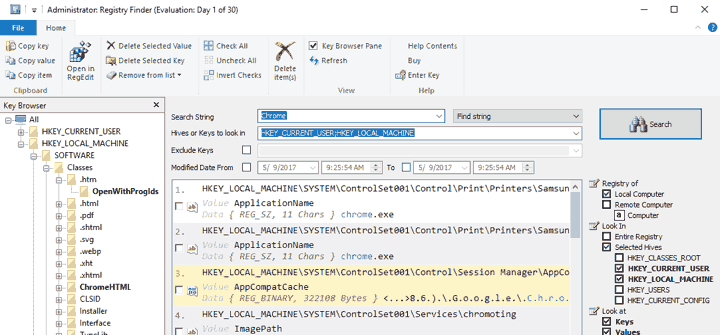
Denne programvaren reparerer vanlige datamaskinfeil, beskytter deg mot filtap, skadelig programvare, maskinvarefeil og optimaliserer PC-en for maksimal ytelse. Løs PC-problemer og fjern virus nå i tre enkle trinn:
- Last ned Restoro PC-reparasjonsverktøy som kommer med patenterte teknologier (patent tilgjengelig her).
- Klikk Start søk for å finne Windows-problemer som kan forårsake PC-problemer.
- Klikk Reparer alle for å fikse problemer som påvirker datamaskinens sikkerhet og ytelse
- Restoro er lastet ned av 0 lesere denne måneden.
Hvis du trenger å gjøre endringer i registeret ditt, er den raskeste måten å gjøre det på å bruke en registerfinner. Windows 10 har en innebygd Registerredigering, men dette verktøyet har noen begrensninger. Hvis du raskt vil finne en ønsket nøkkel eller verdi i registeret, anbefaler vi sterkt at du prøver et av registerfinnerverktøyene fra listen vår.
Hva er den beste registerfinderen for Windows?
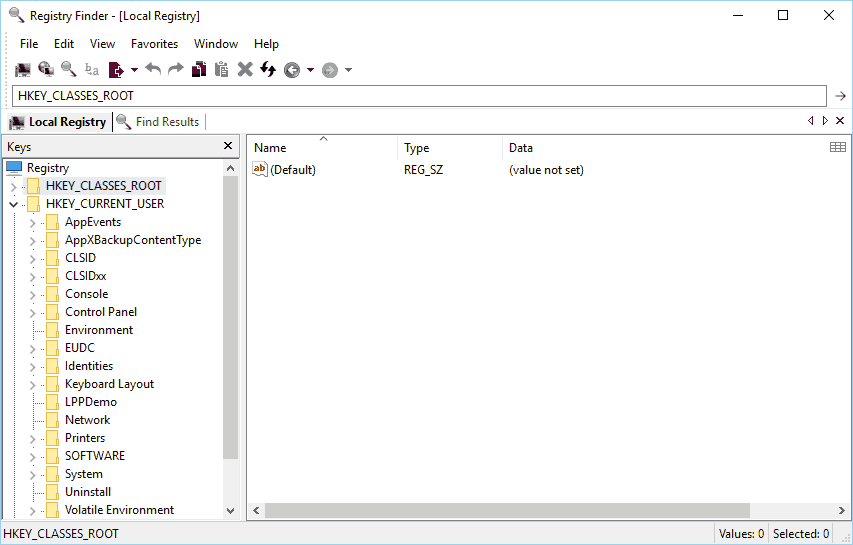
Hvis du leter etter en enkel registerfinner, kan dette verktøyet være akkurat det du trenger. Programmet lar deg bla i registret ditt, men du kan også slette og gi nytt navn til både nøkler og verdier. Takket være fanebladet kan du enkelt åpne flere taster og gjøre de nødvendige endringene. Det er verdt å nevne at alle dine åpne faner blir lagret etter at du lukker Register Finder. Som et resultat kan du alltid fortsette å jobbe med en bestemt nøkkel, selv om du ved et uhell lukker applikasjonen. For å raskt navigere til en hvilken som helst tast kan du bruke adressefeltet øverst. Bare lim inn stien til ønsket tast, så navigerer du umiddelbart til den.
Søknaden har en kraftig søkefunksjon som enkelt kan finne hvilken som helst verdi eller nøkkel i registeret ditt. Det er verdt å nevne at søkeresultatene vises i en annen fane, og derfor forstyrrer søket ikke arbeidet ditt. Dette er spesielt nyttig fordi det noen ganger kan ta en stund å søke i registret, slik at du ikke trenger å vente ledig mens Registry Finder utfører søket.
Søket støtter et bredt spekter av parametere, slik at du enkelt kan finne hvilken som helst verdi du vil ha. Alle søkeresultater vises som en liste, slik at du enkelt kan navigere gjennom dem. Applikasjonen vil også vise deg stedet der kampen skjedde sammen med tilleggsinformasjon som nøkkelnavn, verdinavn eller dataverdi. I tillegg er alle samsvarende data markert med rødt, og det er derfor lett å få øye på dem. Selvfølgelig kan du enkelt navigere til et bestemt søkeresultat ved å dobbeltklikke på det.
- LES OGSÅ: Naviger gjennom Registerredigering (regedit) med den nye adressefeltet
Vi må nevne at dette verktøyet har en erstatningsfunksjon som kan erstatte en streng med en annen. Erstatningen påvirker bare verdier fra Finn resultater-fanen, men hvis du vil, kan du bare utskifte de valgte verdiene. Registry Finder har også en kraftig historiefunksjon som lar deg gjenopprette enhver slettet eller erstattet oppføring. Denne funksjonen er spesielt nyttig hvis du vil tilbakestille registret til forrige tilstand.
Registry Finder er et flott program som lar deg enkelt utføre endringer i registret. Takket være den kraftige søkefunksjonen vil du kunne utføre endringer i ønskede verdier i løpet av sekunder. Programmet er helt gratis, og siden det er en bærbar versjon tilgjengelig, kan du kjøre den på hvilken som helst PC uten installasjon.
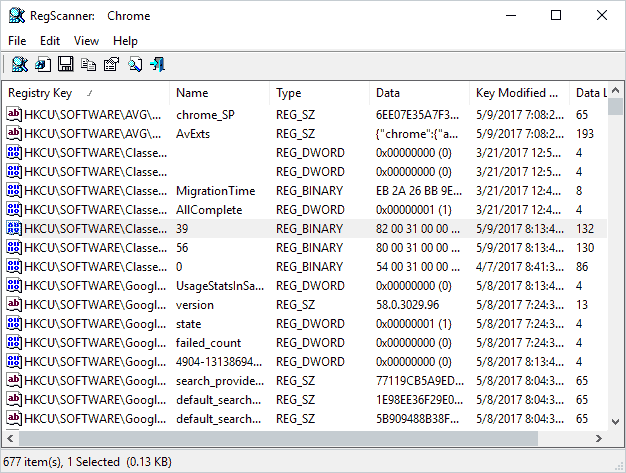 Hvis du ikke er fornøyd med søkealternativene i Registerredigering, kan du vurdere å bruke dette verktøyet. I motsetning til vår forrige oppføring, fungerer ikke dette verktøyet som registerredigerer, så du kan ikke gjøre noen endringer i registret ditt ved hjelp av dette verktøyet. Imidlertid fungerer dette verktøyet perfekt med standard Registerredigering, så du kan bruke RegScanner til å utføre søk og enkelt finne de ønskede nøklene. Etter å ha funnet de ønskede verdiene, kan du enkelt få tilgang til dem med Registerredigering.
Hvis du ikke er fornøyd med søkealternativene i Registerredigering, kan du vurdere å bruke dette verktøyet. I motsetning til vår forrige oppføring, fungerer ikke dette verktøyet som registerredigerer, så du kan ikke gjøre noen endringer i registret ditt ved hjelp av dette verktøyet. Imidlertid fungerer dette verktøyet perfekt med standard Registerredigering, så du kan bruke RegScanner til å utføre søk og enkelt finne de ønskede nøklene. Etter å ha funnet de ønskede verdiene, kan du enkelt få tilgang til dem med Registerredigering.
RegScanner har en omfattende søkefunksjon som lar deg tilpasse søkeegenskapene dine. For eksempel kan du velge hvilke basetaster du vil skanne, men du kan også vise taster som er endret i løpet av en bestemt tidsperiode. I tillegg kan du også bare vise bestemte typer data hvis du vil. Etter at søket er utført, vil alle resultatene vises i en liste, slik at du enkelt kan navigere til hvilken som helst verdi ved å dobbeltklikke på den. Listen over resultater fylles ut i sanntid, slik at du kan se resultatene så snart de er funnet. Det er verdt å nevne at dette programmet også kan søke i registeret på en ekstern datamaskin. Før du kan gjøre det, må du imidlertid logge på den eksterne datamaskinen ved hjelp av administrator regnskap.
- LES OGSÅ: EncryptedRegView er et gratis verktøy som finner, dekrypterer og viser registerdata
RegScanner støtter eksport, slik at du enkelt kan eksportere søkeresultatene dine som en .reg-fil og bruke den filen som sikkerhetskopi. I tillegg kan du også lagre resultatlisten som en tekstfil. Selv om dette verktøyet ikke tilbyr registerredigering, lar det deg enkelt slette alle verdier rett fra applikasjonen. Dette er ganske nyttig hvis en bestemt verdi eller en nøkkel forårsaker et problem på din PC. Det er verdt å nevne at slettede nøkler og verdier er lagret i en .bak-fil som du kan bruke til å gjenopprette dem.
Denne filen er opprettet i applikasjonskatalogen, slik at du enkelt får tilgang til den. Hvis applikasjonen ikke kan opprette .bak-filen, blir ikke det valgte elementet slettet. En annen funksjon som du kanskje synes er nyttig, er muligheten til å åpne hvilken som helst registerbane fra din utklippstavlen. Ved å bruke denne funksjonen kan du bare kopiere en bane og åpne den i Registerredigering med et enkelt klikk.
RegScanner er et flott verktøy for registerfinner, men det fungerer ikke som registerredigerer. Dette betyr at du må stole helt på Registerredigering for å gjøre endringer i registret. Dette verktøyet tilbyr avanserte søkealternativer, slik at du lett kan finne hvilken som helst verdi. Til slutt er dette et helt freeware og bærbart program, noe som betyr at du kan bruke det på hvilken som helst PC uten installasjon.
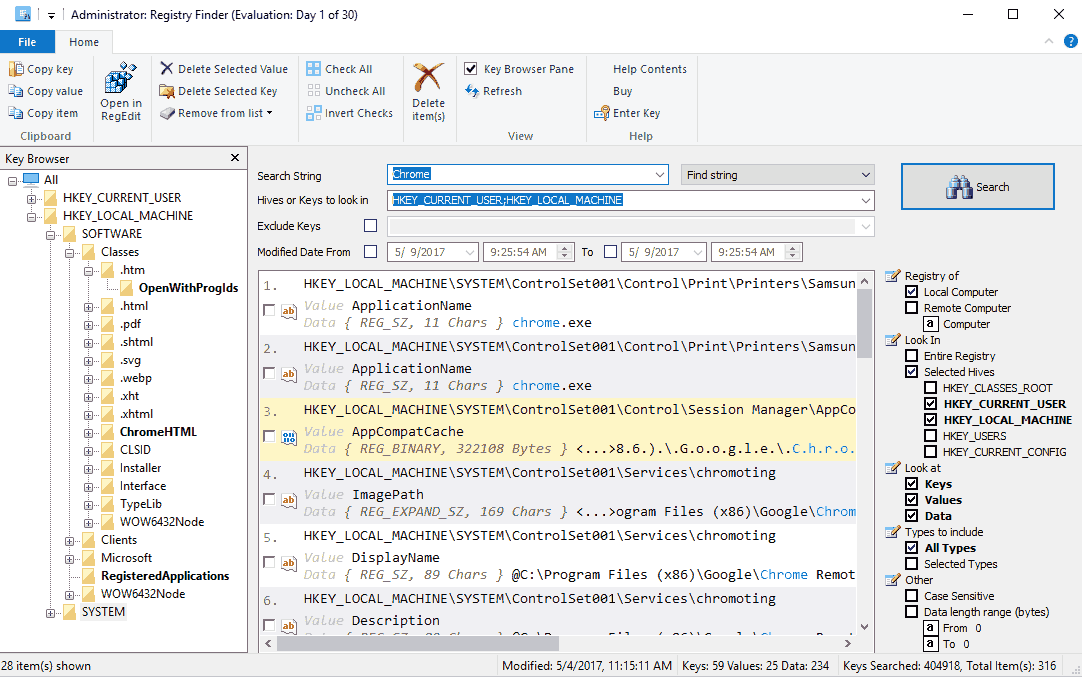
En annen flott registerfinner som vi vil vise deg, er Acelogix Registry Finder. Applikasjonen tilbyr kraftig søkemotor, og med det vennlige brukergrensesnittet bør det være en lek å bruke dette verktøyet. For å utføre et søk velger du bare typen data du vil søke etter, og typen elveblest du vil skanne. Vi må nevne at dette verktøyet også lar deg skanne lokalt register og register på en ekstern datamaskin.
- LES OGSÅ: Hvordan vise registerfiler uten å importere i Windows 10
Etter at du har valgt søkeparametrene, trenger du bare å angi strengen du vil søke etter. Det er verdt å nevne at applikasjonen også støtter vanlige uttrykk, jokertegn og heksestrenger. Om nødvendig kan du også søke etter verdier som er endret mellom en bestemt tidsperiode. Acelogix Registry Finder har også et nyttig mappetre i venstre rute som du kan bruke til å sortere søkeresultatene.
Vi må nevne at dette programmet ikke tillater deg å endre registeret, så hvis du vil endre en bestemt verdi, må du bruke Registerredigering. Dette programmet tilbyr full integrasjon med Registerredigering, slik at du enkelt kan få tilgang til og redigere en hvilken som helst verdi. For å redigere en verdi med Registerredigering, må du bare dobbeltklikke på den i resultatlisten. Programmet lar deg slette registeroppføringer, men du kan også eksportere søkeresultatene og bruke dem som sikkerhetskopi.
Acelogix Registry Finder tilbyr et vennlig brukergrensesnitt, slik at du lett kan søke i registret. Selv om dette er en flott registerfinner, må vi nevne at dette verktøyet ikke er gratis, så du må kjøpe det hvis du vil fortsette å bruke det. Søknaden tilbyr en 30-dagers gratis prøveperiode, så prøv den gjerne.
Kjør en systemskanning for å oppdage potensielle feil

Last ned Restoro
PC-reparasjonsverktøy

Klikk Start søk for å finne Windows-problemer.

Klikk Reparer alle for å løse problemer med patenterte teknologier.
Kjør en PC-skanning med Restoro reparasjonsverktøy for å finne feil som forårsaker sikkerhetsproblemer og forsinkelser. Etter at skanningen er fullført, erstatter reparasjonsprosessen skadede filer med nye Windows-filer og komponenter.
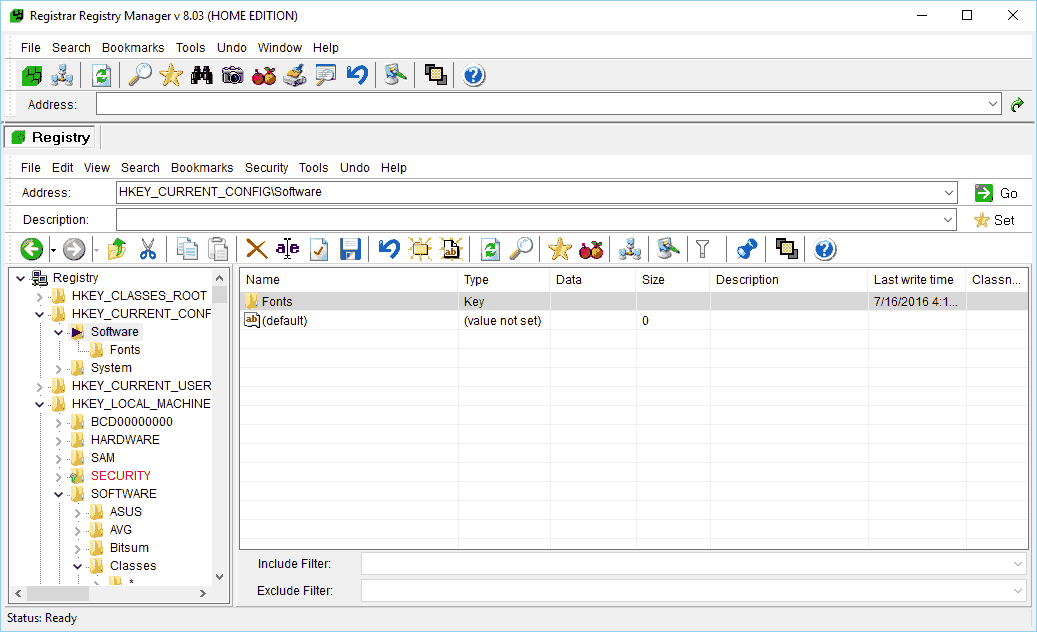
Et annet flott verktøy som kan hjelpe deg med å søke og redigere registret, er Registrar Registry Manager. Applikasjonen bruker et grensesnitt med faner, slik at du kan utføre flere operasjoner samtidig. Ved hjelp av dette verktøyet kan du redigere registeret på en lokal datamaskin eller på en ekstern PC. Det er verdt å nevne at dette verktøyet lar deg sikkerhetskopiere og gjenopprette registeret ditt enkelt. Dette betyr at du enkelt kan fikse ethvert problem som oppstår etter endring av registeret.
- LES OGSÅ: Slik endrer du standardfonten til Registerredigering i Windows 10
Applikasjonen tilbyr en kraftig bokmerkeredigerer, slik at du enkelt kan legge til bokmerker for registernøkler og lagre dem for senere bruk. Bokmerkeredaktør støtter kategorier, og det er til og med støtte for fargelegging og tilpassede beskrivelser, slik at du enkelt kan skille mellom bokmerkene dine. Vi må også nevne at dette verktøyet støtter angrep på flere nivåer, slik at du enkelt kan tilbakestille eventuelle endringer.
Applikasjonen støtter registerdefragmentering, og det er enda en registerovervåkning tilgjengelig. Takket være sistnevnte kan du se en detaljert logg og sjekke hvilke applikasjoner som har tilgang til registeret ditt. Registrar Registry Manager har også et kraftig sammenligningsverktøy, slik at du enkelt kan sjekke forskjellene mellom to nøkler.
Søknaden tilbyr også avansert søkefunksjon som raskt kan søke i registret ditt. Søkeresultatene dine vises i en ny fane, slik at du kan gjøre andre ting mens du søker i registret. Søket er veldig tilpassbart, og du kan utføre tekst, binære og vanlige uttrykk-søk. Du kan også bruke forskjellige filtre og spesifisere datastørrelse, verditype og siste skrivetid for å begrense søket. Selvfølgelig kan du enkelt endre hvilken som helst registerverdi eller hoppe til den rett fra søkeresultatene.
Registrar Registry Manager er et flott verktøy, og det tilbyr en avansert søkefunksjon som lar deg finne hvilken som helst verdi i registret ditt. Takket være de tilgjengelige funksjonene kan dette verktøyet også fungere som erstatning for Registerredigering. Applikasjonen er gratis å bruke, men den gratis versjonen har ikke tilgang til noen avanserte funksjoner. Hvis du vil ha tilgang til alle funksjonene, må du kjøpe Pro-versjonen.
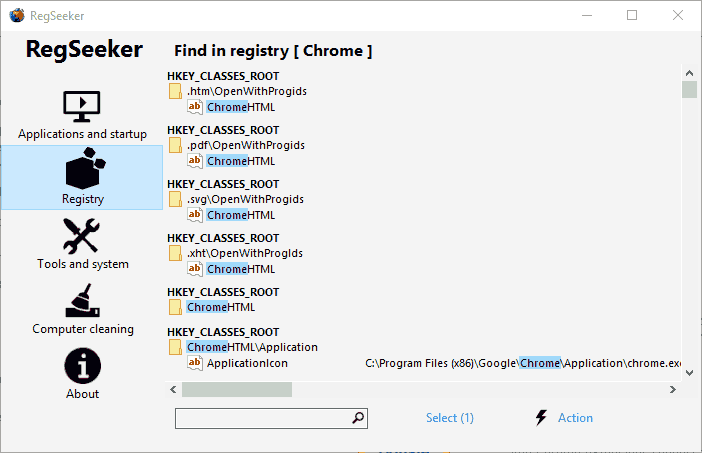
RegSeeker er et nyttig verktøy som kan rense registret og optimalisere PCen. Applikasjonen har et enkelt brukergrensesnitt, så det er perfekt for nye brukere. Ved hjelp av dette verktøyet kan du administrere oppstartselementer, tjenester og drivere. I tillegg kan du se og avinstallere alle installerte applikasjoner på PCen.
Programmet lar deg også se systeminformasjonen din, som er ganske nyttig hvis du vil lære mer om maskinvaren din. I tillegg er det også en prosessnavigator og fil / prosessovervåker. Ved hjelp av disse funksjonene kan du enkelt lukke alle applikasjoner som kjører direkte fra dette verktøyet. Vi må også nevne at dette verktøyet tilbyr en kraftig filsøkfunksjon, slik at du enkelt kan finne et hvilket som helst program eller en fil på din PC. Programmet støtter også datamaskinrengjøring, slik at du enkelt kan rense alle nylig åpnede filer, Startmeny historie osv.
- LES OGSÅ: Slik angrer du registerendringer i Windows 10
Med RegSeeker kan du enkelt rense registret, men du kan også administrere sikkerhetskopiene og gjenopprette registret om nødvendig. Ved hjelp av dette verktøyet kan du opprette registerfavoritter og få tilgang til dem med et enkelt klikk. I tillegg lar applikasjonen deg også søke i registeret ditt slik at du kan bruke dette verktøyet som registerfinner. Søking er ganske enkelt, og du må bare skrive inn ønsket streng, velge søkealternativene og tastene du vil søke.
Selvfølgelig kan du enkelt åpne ethvert søkeresultat i Registerredigering ved å dobbeltklikke på det. I tillegg kan du også søke gjennom søkeresultatene for å finne de ønskede verdiene raskere.
RegSeeker er en solid registerfinner, men den kan også optimalisere PC-en din. Hvis du leter etter et verktøy som lar deg administrere datamaskinen din og søke i registeret, anbefaler vi deg å prøve RegSeeker. Applikasjonen er gratis for personlig bruk, og siden den er fullstendig bærbar, vil den fungere på hvilken som helst PC uten installasjon.
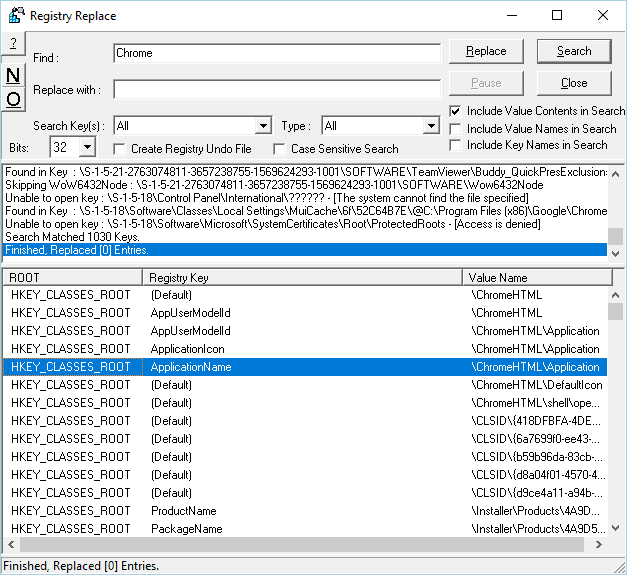
Et annet program som kan søke i registeret ditt er Registry Replacer. Programmet lar deg utføre et raskt søk, og det lar deg til og med utføre søk og erstatte handlinger rett fra dette verktøyet.
Dette verktøyet er enkelt å bruke, og du trenger bare å skrive inn ønsket streng og klikke Søk-knappen. Du kan også konfigurere søkeparametere og velge hvilken type data du vil inkludere i søket. I tillegg kan du også velge hvilke nøkler du vil søke. Takket være funksjonen Søk og erstatt, kan du enkelt redigere registret. Denne funksjonen kan også skape visse problemer hvis du ikke er forsiktig, derfor ekstra forsiktig. Vi må nevne at du kan opprette register Angre fil rett fra dette programmet, så du bør kunne gjenopprette registret hvis det oppstår problemer.
Registry Replacer tilbyr også grunnleggende redigering, og du kan enkelt redigere ethvert søkeresultat ved å dobbeltklikke på det. I tillegg kan du gi nytt navn til hvilken som helst verdi eller slette den rett fra resultatlisten. Hvis du trenger å utføre mer avanserte alternativer, kan du åpne Registerredigering direkte fra dette verktøyet.
Registry Replacer er en solid registerfinner som også kan erstatte de valgte verdiene. Til tross for det ydmyke brukergrensesnittet, har applikasjonen mye å tilby sine brukere. Vi må nevne at dette verktøyet ikke er gratis, så du må kjøpe en lisens hvis du vil fortsette å bruke den. Søknaden tilbyr en 30-dagers gratis prøveperiode, så prøv den gjerne.
Registerfinderapplikasjoner er ekstremt nyttige hvis du trenger å navigere til en bestemt nøkkel eller finne en bestemt verdi i registret. Flere registerfunn på listen vår er helt gratis, så vi oppfordrer deg til å prøve dem.
LES OGSÅ:
- 10 beste registerrensere for Windows 10
- Topp 5 verktøy for overvåking av registerendringer i Windows
- 15 beste programvare for virtuelle musikkinstrumenter å bruke
- De beste appene for å planlegge turene dine på PC
- Beste Windows 10 YouTube-appene du kan bruke
 Har du fortsatt problemer?Løs dem med dette verktøyet:
Har du fortsatt problemer?Løs dem med dette verktøyet:
- Last ned dette PC-reparasjonsverktøyet rangert bra på TrustPilot.com (nedlastingen starter på denne siden).
- Klikk Start søk for å finne Windows-problemer som kan forårsake PC-problemer.
- Klikk Reparer alle for å løse problemer med patenterte teknologier (Eksklusiv rabatt for våre lesere).
Restoro er lastet ned av 0 lesere denne måneden.

![Cele mai bune programe de facut reclame digitale [Ghid 2021]](/f/729f41e5118998d80f64f36f2343270b.jpg?width=300&height=460)